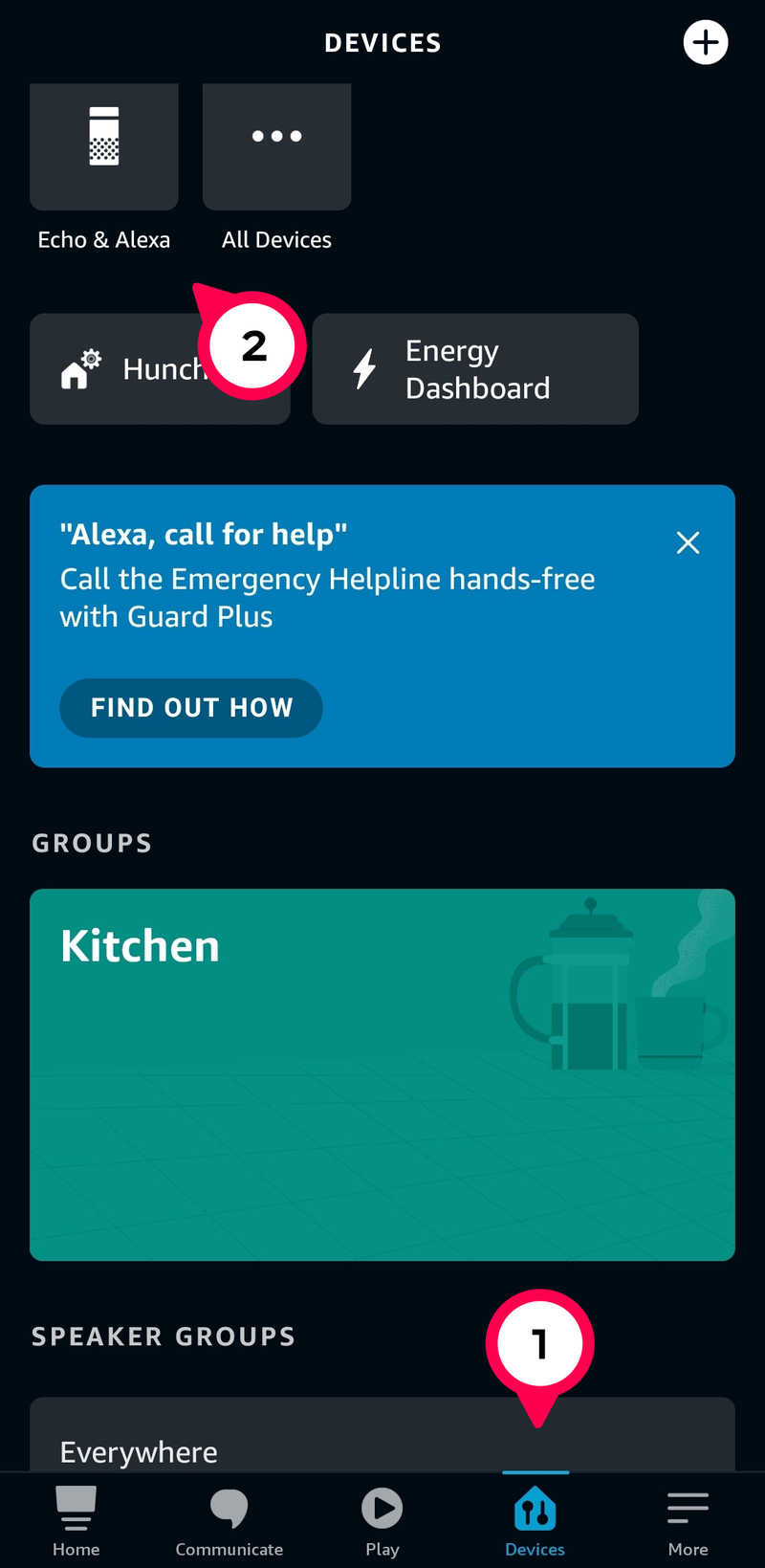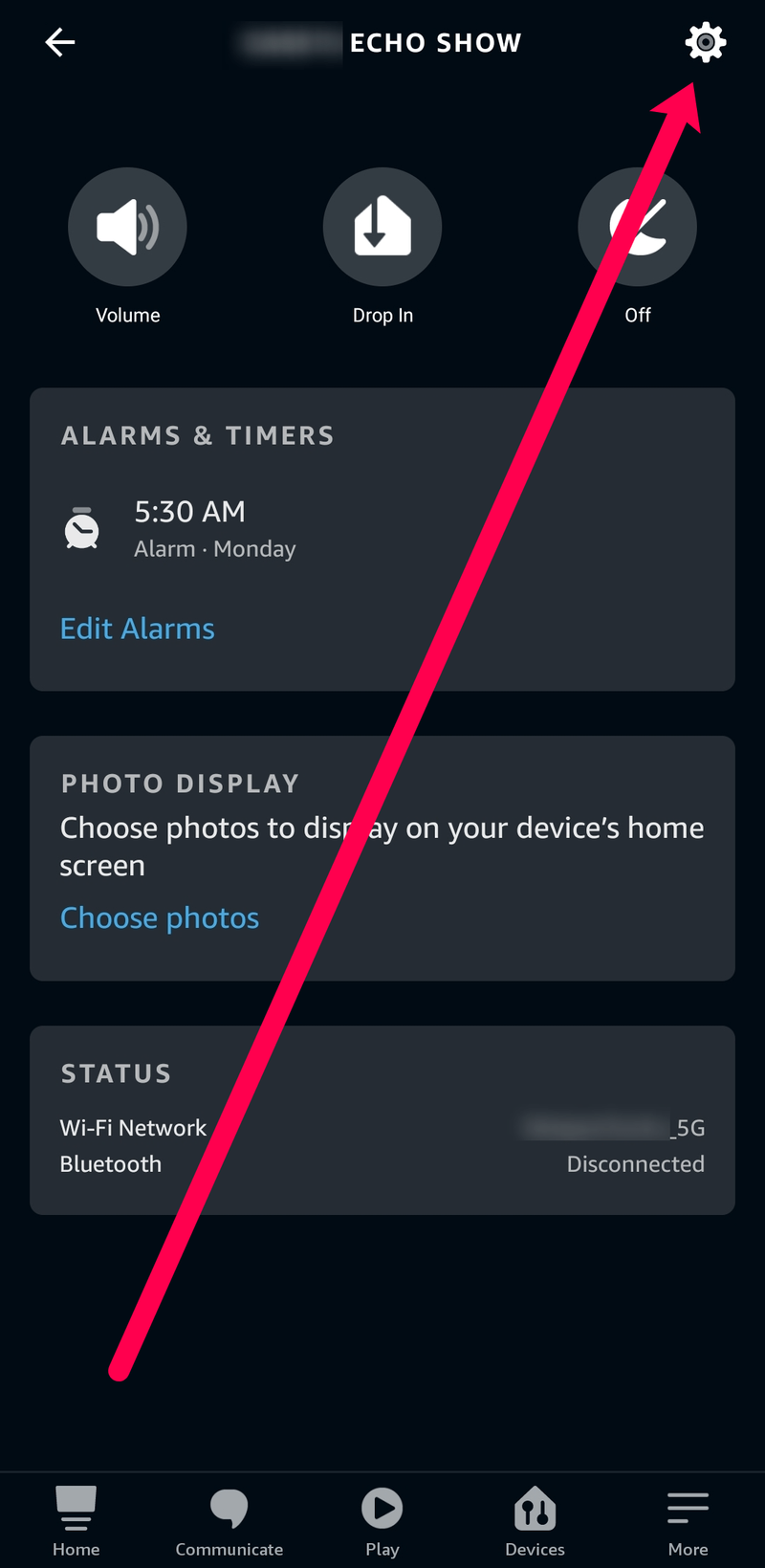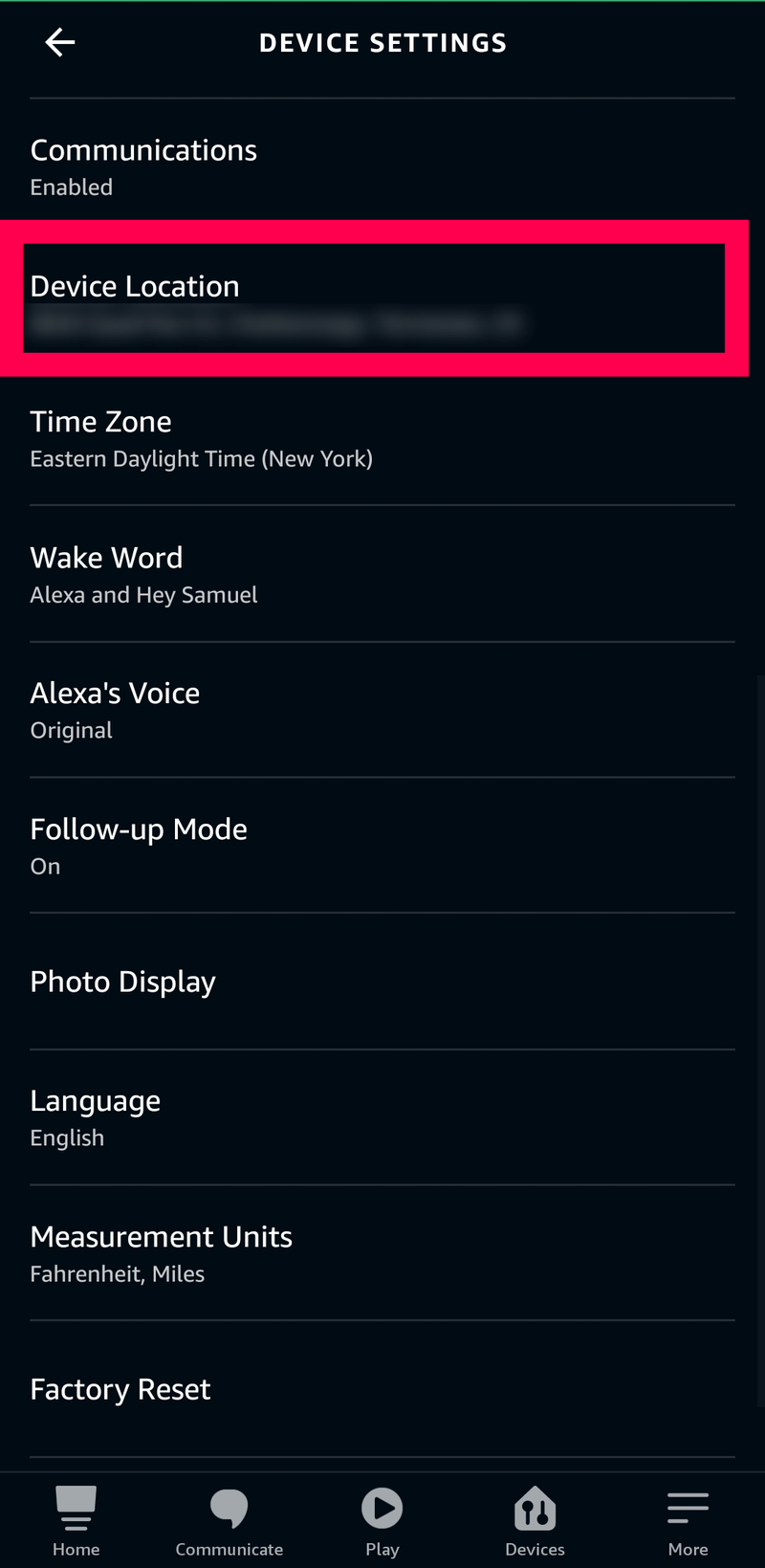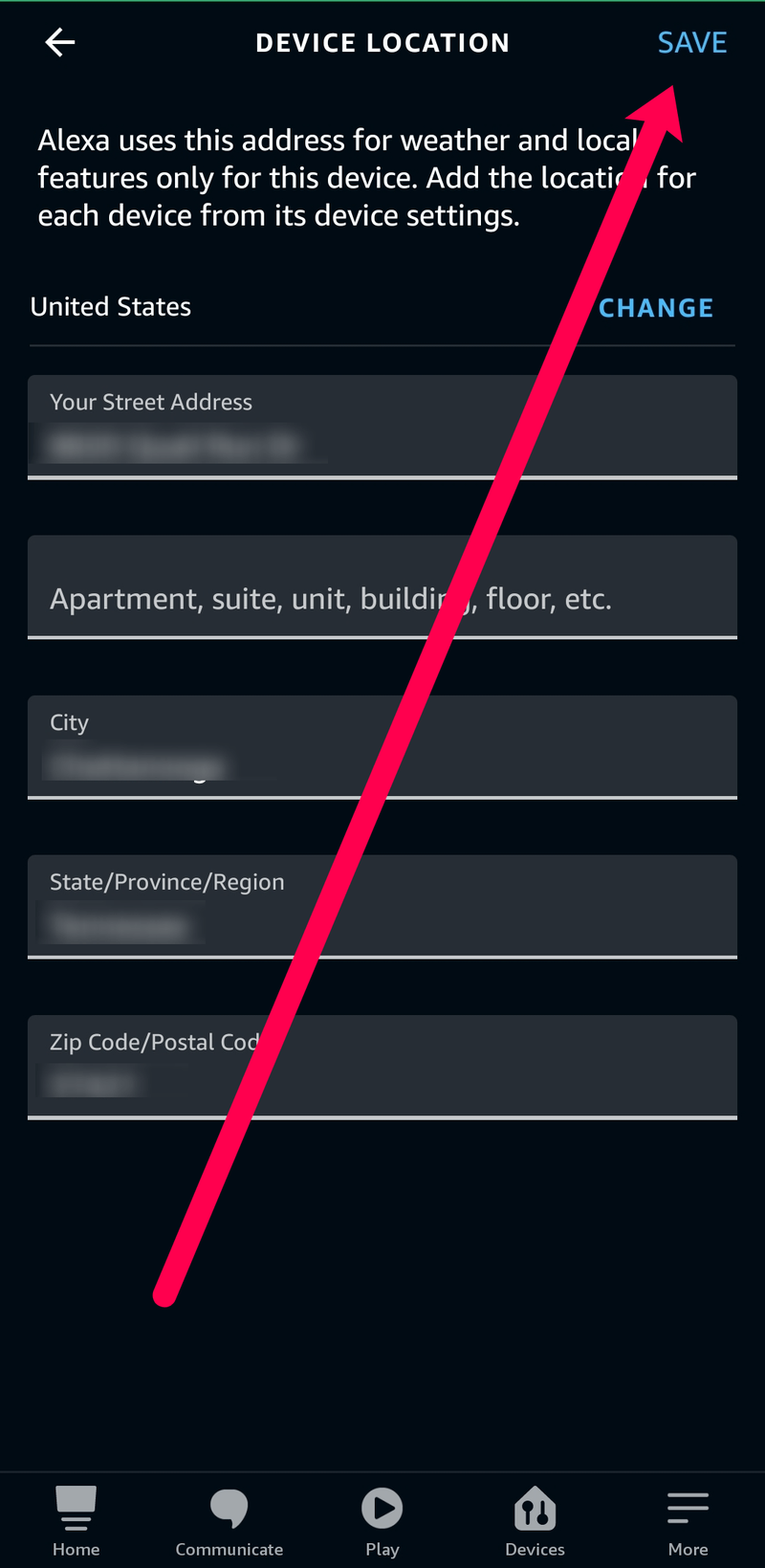Hai scaricato Alexa e sei rimasto sorpreso di vedere che la sua posizione è impostata su Seattle, Washington. Ti mostra automaticamente com'è il tempo lì.
![Come cambiare la tua posizione meteo su Alexa [dispositivi Echo]](http://macspots.com/img/alexa/44/how-change-your-weather-location-alexa.jpg)
Buono a sapersi, ma cosa succede se vivi a Chicago o Miami? Non preoccuparti perché puoi cambiare la posizione del tempo quando vuoi. Continua a leggere per vedere cosa devi fare.
Come impostare la posizione meteorologica?
A seconda del dispositivo Echo che stai utilizzando, puoi accedere al meteo in un paio di modi diversi. Per prima cosa, puoi chiedere ad Alexa come sarà il tempo in qualsiasi parte del mondo usando il Alexa, che tempo fa oggi a [località]? Il comando vocale funzionerà su qualsiasi dispositivo Echo che possiedi. Se preferisci questo metodo, potresti non aver bisogno di aggiornare la tua posizione; puoi semplicemente chiedere ad Alexa di darti le informazioni.
Se stai utilizzando un dispositivo Echo Show con uno schermo, la schermata iniziale mostrerà il tempo nella tua zona senza che tu debba mai chiedere. Affinché il tuo Echo Show ti fornisca il tempo per la tua zona, dovrai aggiornare la tua posizione.
Infine, potresti avere una Skill Alexa abilitata che ti fornisce automaticamente il tempo. Ad esempio, una routine mattutina in cui Alexa ti fornisce aggiornamenti su traffico e meteo a una determinata ora ogni giorno. In questo scenario, dovrai aggiornare la tua posizione per ottenere le informazioni più accurate.
Puoi modificare la posizione del tempo tramite l'app Alexa. Se non hai ancora l'app, puoi scaricarla da Google Play , App Store di Apple , o Amazon . Ora, segui questi passaggi per cambiare la posizione del tuo dispositivo:
- Apri l'app Alexa sul tuo smartphone e vai al dispositivo Echo in questione.
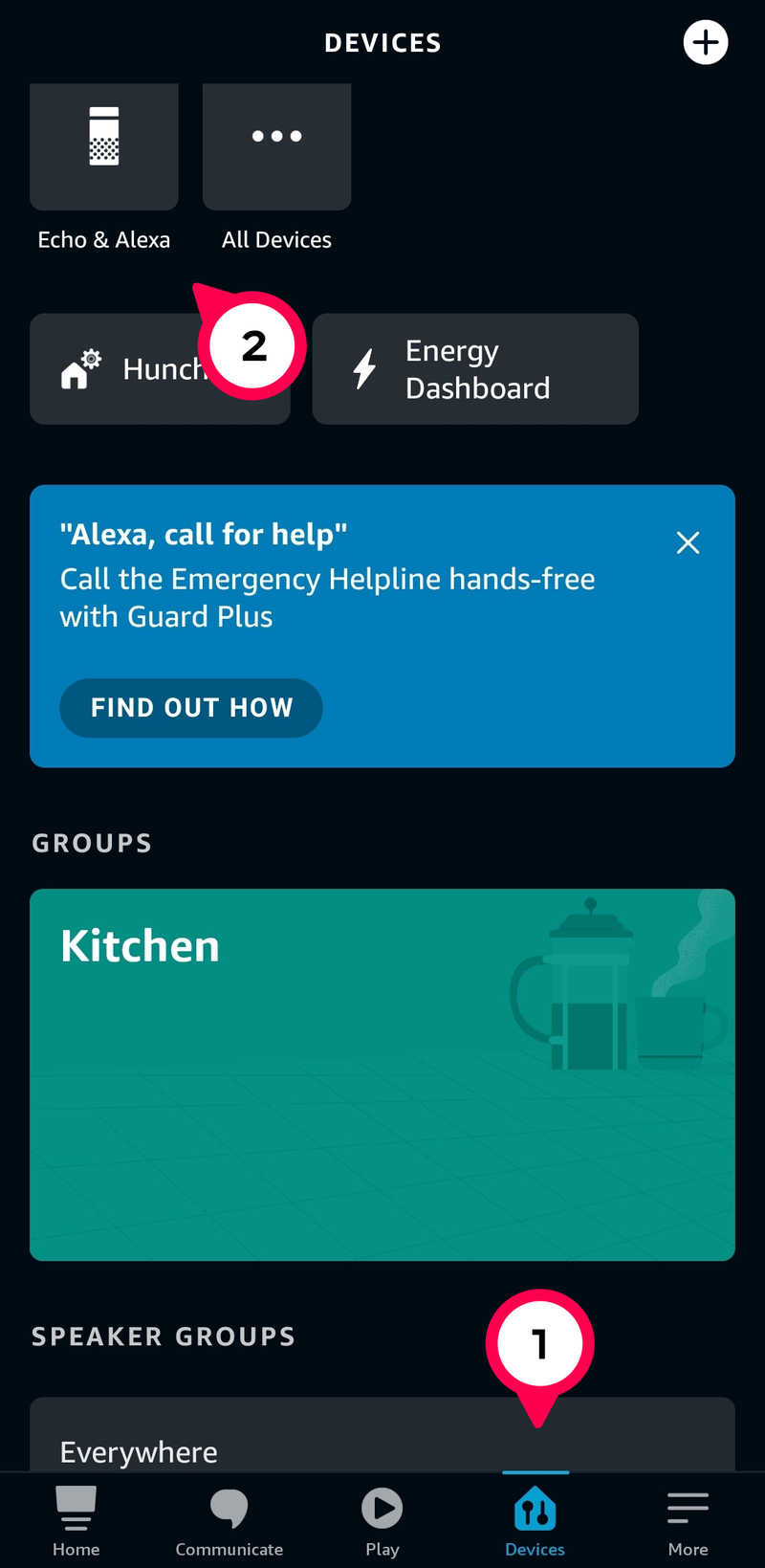
- Toccare il Impostazioni ingranaggio nell'angolo in alto a destra.
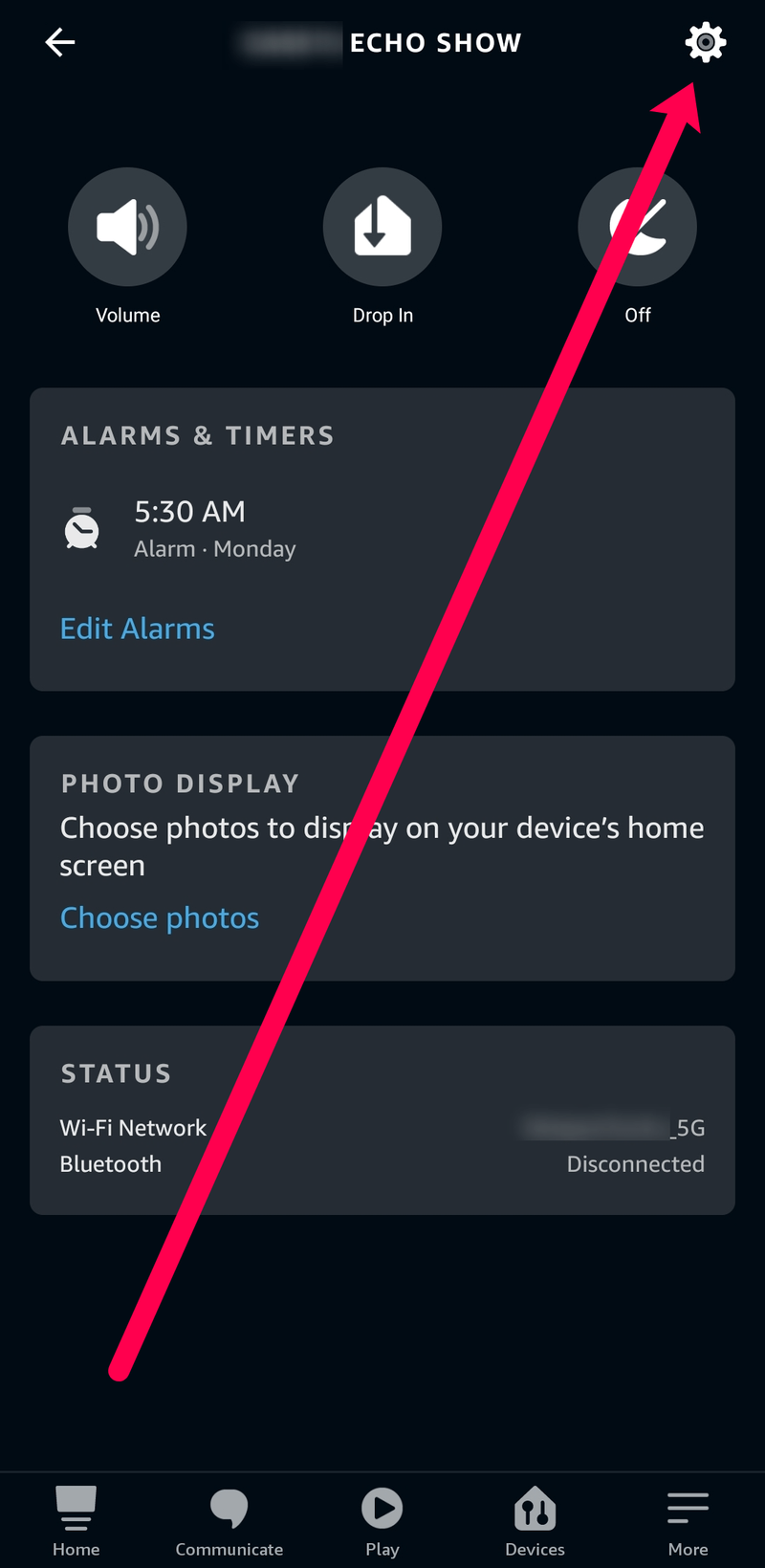
- Tocca Posizione del dispositivo nel menu.
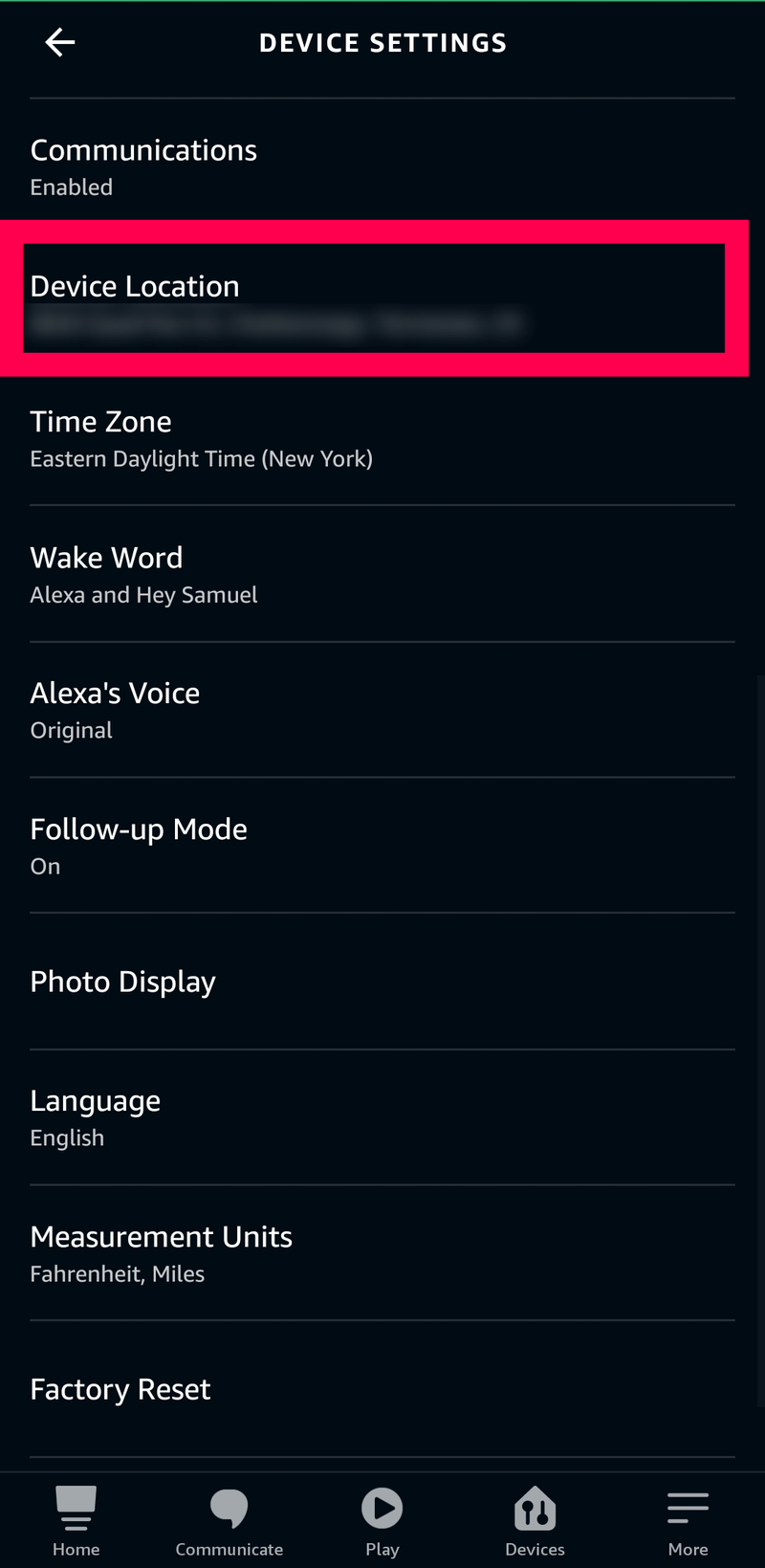
- Aggiorna il tuo indirizzo. Quindi, tocca Salva in cima.
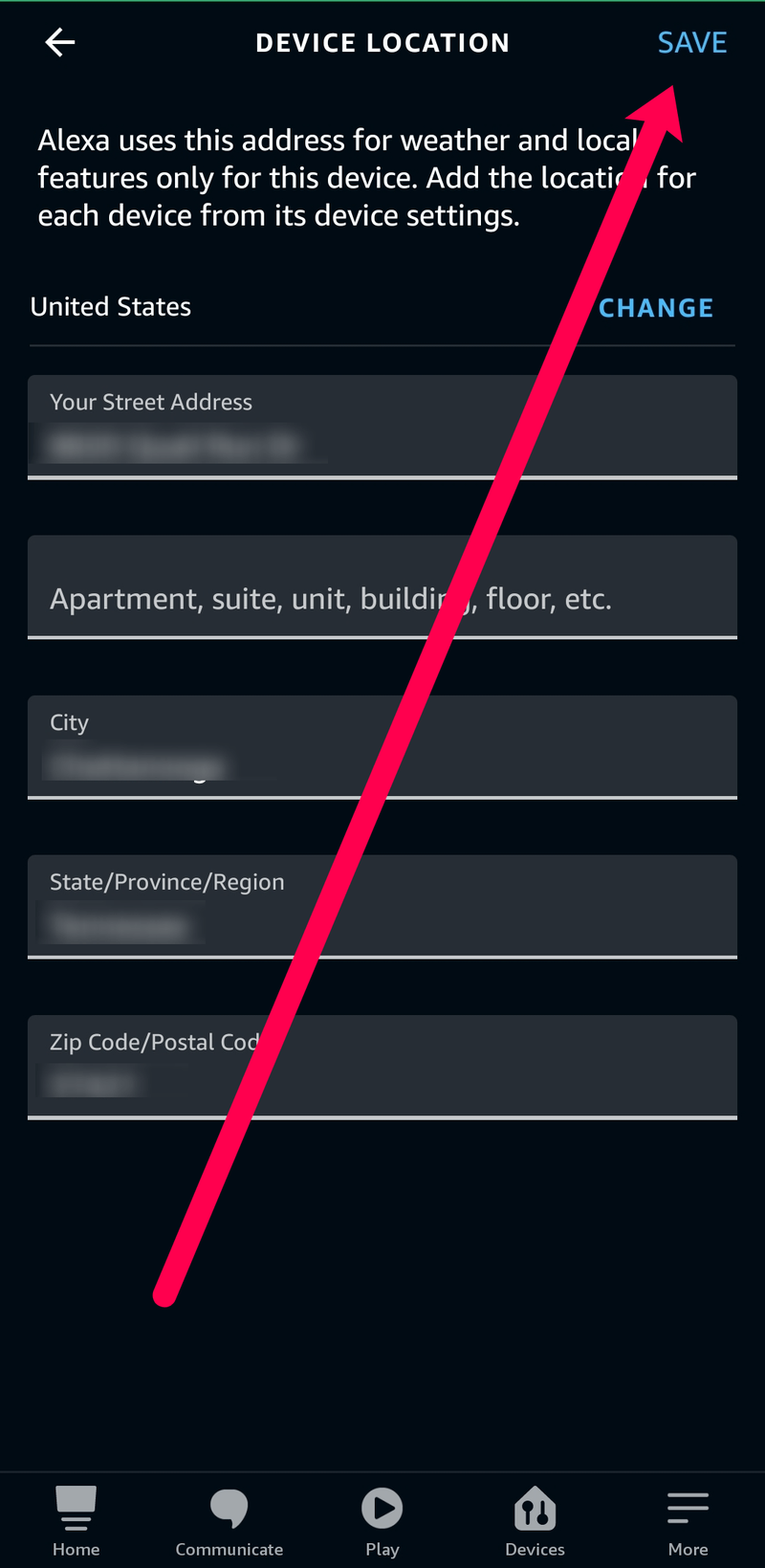
Questo è tutto! Hai cambiato la posizione e ora Alexa sarà in grado di fornirti informazioni più precise. Per verificare se funziona, chiedi ad Alexa che tempo fa fuori. La sua risposta dovrebbe corrispondere alla tua posizione ora. Non dovrai riavviare l'app poiché la posizione si aggiorna automaticamente.
Se hai più dispositivi Echo, dovrai seguire questi stessi passaggi per ciascuno di essi.

Caratteristiche aggiuntive
La maggior parte delle persone fa il check-in con Alexa per vedere se devono portare una giacca e un ombrello quel giorno o meno. Ma invece di controllare solo il tempo al momento, puoi chiedere ad Alexa molte altre cose.
hai bisogno di una smart tv per ottenere netflix?
Alexa è connesso con AccuWeather e ti fornisce le informazioni meteo più recenti e accurate. È possibile ottenere le previsioni del tempo per un'intera settimana in anticipo. Puoi chiedere cose come: ci sarà il sole questo fine settimana? Oppure, per essere ancora più precisi, puoi chiedere: giovedì mattina pioverà?
In questo modo, puoi pianificare le tue attività all'aperto e assicurarti di non dover annullare i tuoi piani a causa del maltempo. È fantastico se stai pianificando un viaggio e devi organizzare il tuo tempo lì. Inoltre, può aiutarti a decidere cosa mettere in valigia se viaggi.

Routine basate sulla posizione
Oltre al tempo e all'ora, l'aggiornamento della posizione di Alexa ti consente di accedere ad altre utili funzioni. Una delle più popolari è la routine basata sulla posizione. Questa funzione è perfetta per le persone impegnate che devono conciliare lavoro, famiglia, palestra, ecc.
È difficile ricordare tutto e puoi facilmente confondere alcune attività. Se non conosci questo, ti suggeriamo di salvare prima due posizioni: il tuo ufficio e la tua casa. Puoi quindi impostare promemoria che si attiveranno non appena torni a casa dal lavoro. Questo ti aiuterà a separare la tua vita personale e il lavoro.
Quando torni a casa, Alexa ti ricorderà cosa devi fare quel giorno, ad esempio: comprare generi alimentari o aiutare il bambino a fare i compiti. Puoi anche creare routine che puoi condividere con altri utenti. Ad esempio, se fai una cena di routine che inizia alle 18:00, i membri della tua famiglia riceveranno la notifica di unirsi a te nella sala da pranzo.
Se improvvisamente ti ricordi qualcosa la sera che devi fare domani al lavoro, puoi chiedere ad Alexa di ricordarti quando vieni al lavoro.
Non hai nemmeno bisogno di avere un dispositivo Alexa nel tuo ufficio. Hai solo bisogno dell'app Alexa installata sul tuo telefono. Alexa ti invierà quindi una notifica tramite il tuo telefono.
La cosa buona è che puoi fare affidamento su questa funzione quando pianifichi la tua settimana. Se hai l'abitudine di preparare le tue attività, puoi pianificare tutto e impostare promemoria durante la settimana. Una volta che lo fai, puoi rilassarti e continuare le tue attività con tranquillità.
Ricerche basate sulla posizione
Un'altra cosa grandiosa è che non devi cercare su Google per trovare quello che ti serve. È molto utile quando sei di fretta o non puoi usare le mani per digitare.
Windows 10 viene fornito con i driver?
Diciamo che stai guidando e vuoi fermarti al bar più vicino e prendere un caffè. Tutto quello che devi fare è chiedere ad Alexa: dov'è la caffetteria più vicina? L'app cercherà quindi le caffetterie nelle vicinanze e ti darà indicazioni.
È come avere un assistente a tua disposizione 24 ore su 24, 7 giorni su 7. Alexa non è mai stanca e nervosa e ha sempre la risposta corretta. E non dimenticherà mai di ricordarti un incontro importante o qualcosa del genere.
Domande frequenti
Ecco alcune altre risposte per aiutarti a sfruttare al meglio il tuo dispositivo Echo.
Posso utilizzare un servizio meteo diverso con il mio Echo?
Alexa ottiene il suo tempo da Accuweather e alcuni utenti preferiscono altre fonti. Sfortunatamente, non c'è un modo per cambiare questa sorgente meteo predefinita. Ma puoi aggiungere una Skill Alexa al tuo dispositivo Echo. Tutto quello che devi fare è aprire l'app Alexa sul tuo smartphone e toccare l'icona Altro nell'angolo in basso a sinistra. Da qui, puoi toccare Abilità e giochi per cercare la fonte meteo che preferisci utilizzare.
Dopo aver aggiunto l'abilità, puoi semplicemente dire: Alexa, chiedi a [abilità meteorologica] che tempo fa o qualcosa del genere.
come cambiare la tua voce in discordia
Perché Alexa mi fornisce il meteo per un indirizzo precedente?
Anche se il tuo Echo è connesso al tuo account Amazon, ogni dispositivo è progettato per funzionare in una posizione diversa. Alcuni ipotizzano che ciò sia dovuto al fatto che molti utenti condividono i propri dispositivi con amici e familiari, quindi è più pratico consentire di aggiornare l'indirizzo in base alle esigenze.
Se ti sei trasferito e il tuo Echo ti fornisce ancora aggiornamenti meteo per un indirizzo precedente, segui i passaggi precedenti per correggere l'errore.
Ottieni il massimo da esso
Ora sai come cambiare posizione su Alexa. Ti invitiamo a trarne il massimo perché Alexa può essere di grande aiuto nella tua vita di tutti i giorni. Esplora tutte le opzioni disponibili e lascia che Alexa ti aiuti a organizzare e migliorare la qualità della tua vita.
Per cosa usi solitamente Alexa? Proverai alcune delle nuove funzionalità? Sentiti libero di condividere le tue migliori pratiche e suggerimenti nella sezione commenti qui sotto.